mycliコマンドラインツールのノード実践開発
この記事では、node の実戦を段階的に理解し、ノードに基づいた mycli コマンド ライン ツール/スキャフォールディングの作成方法について説明します。
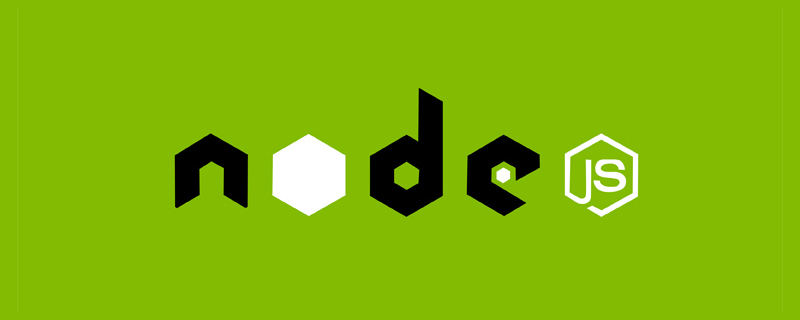
初期化
まず、コンピューター上に node.js 環境があることを確認します。
コマンド ラインで次のコードを実行して、package.json ファイル
npm init -y
を初期化します。このとき、コマンドを実行すると必ずエラーが報告されます。行は mycli を実行します。

カスタム コマンドの構成
package.json Add bin フィールド、関連付けられた myclicommand
- 各コマンドは、実行可能ファイル
"bin": {
"mycli": "./test.js"
},- New
/test に対応します。 jsFile
console.log("mycli命令执行成功");- には
installインストール コマンドが必要ですが、プロジェクトはまだ npm に公開されていないため、npm リンク##を使用してください#Command、mycliコマンドをグローバル ワールドに関連付けます。
mycli を実行しても、それ以上エラーは報告されません。

#スクリプト構成test.js ファイル:
console.log("mycli命令执行成功");次に # を実行します。 ##mycli
、エラー ポップアップ ウィンドウが表示されますこれは、 mycli
mycli
は js ファイル を直接実行できません。これには、スクリプト コードの最初の行に構成を追加して、node.js## を指定する必要があります。 #このjsスクリプトファイルを実行するプログラム。 #!/usr/bin/env node
C:\Program Files\nodejs\node_modules である可能性があります。
npm link を再度実行します。 次に、コンソールで mycli を実行すると、コンソールが正しく印刷されることがわかります。
関連ツールキットの使用
Chalk コマンド ライン出力のカラフルなフォント
- Ora
ロードの効果は、進行状況ライブラリ - commander
デザイン コマンド - inquirer
インタラクティブ機能 (質問するなど) と似ています。 Chalk
インストール
npm install chalk@4.1.2 -S
- test.js# を使用する
- ##
const chalk = require("chalk"); // chalk // const hello = chalk.red("hello"); // const hello = chalk.blue.bgRed("hello"); // const hello = chalk.blue.bgYellow("hello"); const hello = chalk.rgb(200, 200, 200).bgRgb(0, 200, 3)("hello"); console.log(hello);ログイン後にコピー
- ##Ora
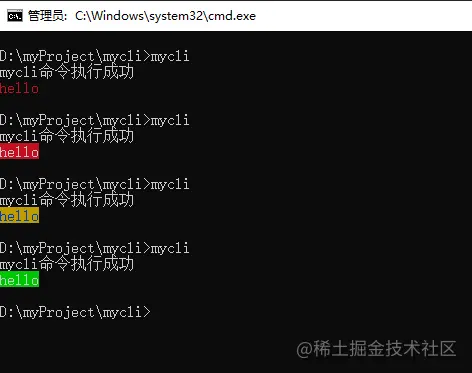
インストールnpm install ora@4.0.3 -S
const ora = require("ora");
// ora
const spinner = ora({
text: "安装中..."
});
spinner.start();
setTimeout(() => {
// spinner.stop();
spinner.succeed("安装成功");
// console.log("安装成功");
}, 2000)- start 読み込み開始
- stop
- 読み込みを停止します
succeed 成功したスタイルで読み込みを終了します
#コマンダー

vue -V git --version vue Create
など)コマンドを実装したい場合は、commander ライブラリを使用する必要があります。 使用したコマンドの後ろにある -V --help などはコマンドのパラメータとして理解できるので、これらのパラメータを取得して判断する必要があります。さまざまなイベントを処理するには、さまざまなパラメータが使用されます。
node 環境では、process.argv を通じてこのパラメーターを取得できます。 commander
インストール
npm install commander@8.2.0 -S
- インストールが完了すると、 commander
const commander = require("commander");
// ...
commander.parse(process.argv); // 放在后面- --help
- などのいくつかのコマンドを以下でテストしてみましょう:
mycli --help
はバージョン番号を設定するメソッドを提供します
commander.version("1.0.0");Execute mycli -V コンソールに - 1.0.0
- のバージョン番号が出力されることがわかります。
カスタム コマンド メソッドcommander.option(コマンド名、説明、コールバック関数)
の一部上で書かれた関数は
--init コマンドに設定されています:
commander.option("--init", "this is init", () => {
// chalk
// const hello = chalk.red("hello");
// const hello = chalk.blue.bgRed("hello");
// const hello = chalk.blue.bgYellow("hello");
const hello = chalk.rgb(200, 200, 200).bgRgb(0, 200, 3)("hello");
console.log(hello);
// ora
const spinner = ora({
text: "安装中..."
});
spinner.start();
setTimeout(() => {
// spinner.stop();
spinner.succeed("安装成功");
// console.log("安装成功");
}, 1000)
})- mycli --init
- テストを実行します:
- 在指令中传递参数的写法
commander.option("--number <num>", "log a number", (num) => {
console.log(num);
})<参数名>表示必传的参数,[参数名]表示非必传的参数。控制台输入mycli --number 100回车,可以看到会输出100。
自定义命令方法
commander.command("create <projectName>").action((projectName)=>{
console.log(projectName);
})执行 mycli create xx 回车,控制台可以看到 输出了xx。
查看帮助
执行 mycli --help,可以看到我们刚才配置的指令和命令都出现在了帮助列表里。

inquirer
- 安装
npm install inquirer -S
prompt提问的方法
inquirer.prompt([
{
type: "input",
name: "username",
message: "请输入用户名:"
}
]).then((answer)=>{
})type表示问题的类型,取值可能是:input, number, password, editor等。
answer 是 {username: 输入的值}
- type是输入类型的
input
const inquirer = require("inquirer");
commander.command("add user").action(() => {
inquirer.prompt([
{
type: "input",
name: "username",
message: "请输入用户名:"
}
]).then((answer) => {
console.log(answer);
})
})- type是判断类型的
confirm
commander.command("testcon").action(() => {
inquirer.prompt([
{
type: "confirm",
name: "age",
message: "是否大于18岁?"
}
]).then((answer) => {
console.log(answer);
})
})输入y或n来进行判断。

- type是单选类型
list
commander.command("testlist").action(() => {
inquirer.prompt([
{
type: "list",
name: "lib",
message: "选择用到的框架:",
choices: [
"vue2",
"vue3",
"react",
"svelte",
]
}
]).then((answer) => {
console.log(answer);
})
})执行 mycli testlist 命令:

下载模板
download-git-repo是一个拉取代码的工具。
安装
npm install download-git-repo@3.0.2 -S
- 使用
const downgit = require("download-git-repo");
downgit("github:kongcodes/vue3-vant", downUrl, { clone: false }, function (err) {
console.log(err)
})downgit方法里面的第一个参数理解为在github上面下载kongcodes用户的vue3-vant项目模板。第二个参数downUrl 为要将模板下载到什么目录下。第三个参数clone 是否要用git clone下载。第四个参数 为下载完成执行的一些事情。
- 结合
command方法使用
commander.command("create <projectName>").action((projectName) => {
const spinner = ora({
text: "正在下载https://github.com/kongcodes/vue3-vant..."
});
spinner.start();
fs.mkdirSync(`./${projectName}`);
const downUrl = `${process.cwd()}\\${projectName}`;
downgit("github:kongcodes/vue3-vant", downUrl, { clone: false }, function (err) {
if (err) throw err;
spinner.stop();
console.log(chalk.green("downgit success"));
})
})执行 mycli create pro 回车,会在当前目录下创建pro目录,下载vue3-vant模板到这个目录里。
代码地址
https://github.com/kongcodes/mycli
更多node相关知识,请访问:nodejs 教程!
以上がmycliコマンドラインツールのノード実践開発の詳細内容です。詳細については、PHP 中国語 Web サイトの他の関連記事を参照してください。

ホットAIツール

Undresser.AI Undress
リアルなヌード写真を作成する AI 搭載アプリ

AI Clothes Remover
写真から衣服を削除するオンライン AI ツール。

Undress AI Tool
脱衣画像を無料で

Clothoff.io
AI衣類リムーバー

AI Hentai Generator
AIヘンタイを無料で生成します。

人気の記事

ホットツール

メモ帳++7.3.1
使いやすく無料のコードエディター

SublimeText3 中国語版
中国語版、とても使いやすい

ゼンドスタジオ 13.0.1
強力な PHP 統合開発環境

ドリームウィーバー CS6
ビジュアル Web 開発ツール

SublimeText3 Mac版
神レベルのコード編集ソフト(SublimeText3)

ホットトピック
 7343
7343
 9
9
 1627
1627
 14
14
 1352
1352
 46
46
 1265
1265
 25
25
 1210
1210
 29
29
 NodejsとTomcatの違い
Apr 21, 2024 am 04:16 AM
NodejsとTomcatの違い
Apr 21, 2024 am 04:16 AM
Node.js と Tomcat の主な違いは次のとおりです。 ランタイム: Node.js は JavaScript ランタイムに基づいていますが、Tomcat は Java サーブレット コンテナです。 I/O モデル: Node.js は非同期ノンブロッキング モデルを使用しますが、Tomcat は同期ブロッキング モデルです。同時実行処理: Node.js はイベント ループを通じて同時実行を処理しますが、Tomcat はスレッド プールを使用します。アプリケーション シナリオ: Node.js はリアルタイム、データ集約型、同時実行性の高いアプリケーションに適しており、Tomcat は従来の Java Web アプリケーションに適しています。
 Nodejsとvuejsの違い
Apr 21, 2024 am 04:17 AM
Nodejsとvuejsの違い
Apr 21, 2024 am 04:17 AM
Node.js はサーバー側の JavaScript ランタイムであり、Vue.js は対話型ユーザー インターフェイスを作成するためのクライアント側の JavaScript フレームワークです。 Node.js はバックエンド サービス API 開発やデータ処理などのサーバー側開発に使用され、Vue.js はシングルページ アプリケーションや応答性の高いユーザー インターフェイスなどのクライアント側開発に使用されます。
 Nodejs はバックエンド フレームワークですか?
Apr 21, 2024 am 05:09 AM
Nodejs はバックエンド フレームワークですか?
Apr 21, 2024 am 05:09 AM
Node.js は、高いパフォーマンス、スケーラビリティ、クロスプラットフォーム サポート、豊富なエコシステム、開発の容易さなどの機能を備えているため、バックエンド フレームワークとして使用できます。
 Nodejs インストール ディレクトリ内の npm ファイルと npm.cmd ファイルの違いは何ですか?
Apr 21, 2024 am 05:18 AM
Nodejs インストール ディレクトリ内の npm ファイルと npm.cmd ファイルの違いは何ですか?
Apr 21, 2024 am 05:18 AM
Node.js インストール ディレクトリには、npm と npm.cmd という 2 つの npm 関連ファイルがあります。違いは次のとおりです。拡張子が異なります。npm は実行可能ファイルで、npm.cmd はコマンド ウィンドウのショートカットです。 Windows ユーザー: npm.cmd はコマンド プロンプトから使用できますが、npm はコマンド ラインからのみ実行できます。互換性: npm.cmd は Windows システムに固有ですが、npm はクロスプラットフォームで使用できます。使用上の推奨事項: Windows ユーザーは npm.cmd を使用し、他のオペレーティング システムは npm を使用します。
 Nodejs はバックエンド開発言語ですか?
Apr 21, 2024 am 05:09 AM
Nodejs はバックエンド開発言語ですか?
Apr 21, 2024 am 05:09 AM
はい、Node.js はバックエンド開発言語です。これは、サーバー側のビジネス ロジックの処理、データベース接続の管理、API の提供などのバックエンド開発に使用されます。
 Nodejsのグローバル変数とは何ですか
Apr 21, 2024 am 04:54 AM
Nodejsのグローバル変数とは何ですか
Apr 21, 2024 am 04:54 AM
Node.js には次のグローバル変数が存在します。 グローバル オブジェクト: グローバル コア モジュール: プロセス、コンソール、require ランタイム環境変数: __dirname、__filename、__line、__column 定数: unknown、null、NaN、Infinity、-Infinity
 NodejsとJavaの間に大きな違いはありますか?
Apr 21, 2024 am 06:12 AM
NodejsとJavaの間に大きな違いはありますか?
Apr 21, 2024 am 06:12 AM
Node.js と Java の主な違いは、設計と機能です。 イベント駆動型とスレッド駆動型: Node.js はイベント駆動型で、Java はスレッド駆動型です。シングルスレッドとマルチスレッド: Node.js はシングルスレッドのイベント ループを使用し、Java はマルチスレッド アーキテクチャを使用します。ランタイム環境: Node.js は V8 JavaScript エンジン上で実行され、Java は JVM 上で実行されます。構文: Node.js は JavaScript 構文を使用し、Java は Java 構文を使用します。目的: Node.js は I/O 集中型のタスクに適しており、Java は大規模なエンタープライズ アプリケーションに適しています。
 NodejsとJavaのどちらを選択しますか?
Apr 21, 2024 am 04:40 AM
NodejsとJavaのどちらを選択しますか?
Apr 21, 2024 am 04:40 AM
Web 開発において Node.js と Java にはそれぞれ長所と短所があり、どちらを選択するかはプロジェクトの要件によって異なります。 Node.js はリアルタイム アプリケーション、迅速な開発、マイクロサービス アーキテクチャに優れており、Java はエンタープライズ グレードのサポート、パフォーマンス、セキュリティに優れています。




